设置excel工作表标签颜色
2014年06月25日 09:29 发布来源:Excel学习网
我们在excel工作簿中可能会新建很多工作表,这时候我么怎么来区分工作表呢?我们可以通过设置excel工作表标签颜色来进行区分,这样我们就可以快速的区分excel工作表了,具体方法有以下两种。
1、右击工作表标签Sheet3,在弹出的快捷菜单中执行【工作表标签颜色】命令,在级联菜单中选择【绿色】选项。
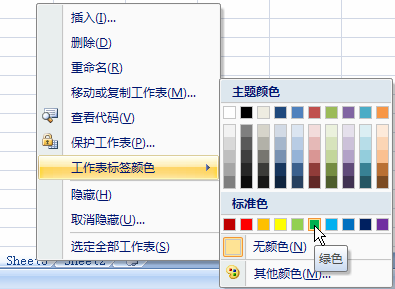
图1
2、或者单击excel工作表标签 Sheet3,切换到【开始】选项卡,在【单元格】组中单击【格式】下拉按钮,执行【工作表标签颜色】命令,选择【绿色】选项。
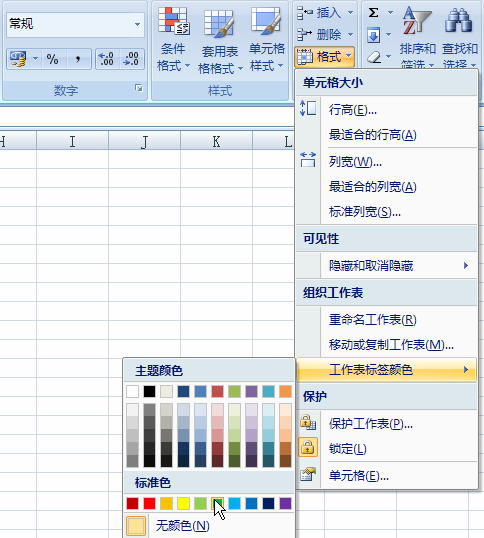
图2
3、工作表的标签 Sheet3 颜色被设置成绿色。
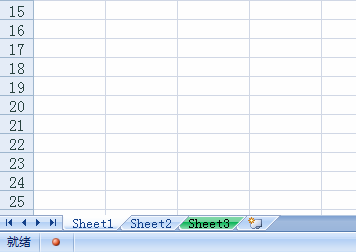
图3
通过上面的两种方法我们知道了设置excel工作表标签颜色可以快速的区分哪个工作表是做什么用的,特别对年龄大的会计,如果眼睛不是很好,就可以设置工作表标签颜色来看了。
原创文章如转载请注明:转载自Excel学习网 [ http://www.excelxx.com/]
需要保留本文链接地址:http://www.excelxx.com/jiaocheng/excel2007/782.html
需要保留本文链接地址:http://www.excelxx.com/jiaocheng/excel2007/782.html
上一篇:把excel工作表隐藏
下一篇:同时在多个excel工作表中输入数据
相关教程:
经典Excel学习视频及教程推荐:
Excel优秀工具推荐:
小工具推荐:
